목차
안녕하세요, 여러분! 오늘은 윈도우 10에서 계정을 변경하는 방법에 대해 알아보겠습니다. 컴퓨터를 사용하다 보면 계정을 추가하거나 이름을 바꾸고 싶을 때가 있죠? 저도 예전에 가족과 컴퓨터를 함께 쓰다가 계정을 따로 만들어서 사용한 적이 있는데, 그때 참 편리하더라고요. 자, 그럼 함께 알아볼까요?
계정 종류 이해하기
윈도우 10에서는 크게 두 가지 계정 유형이 있어요:
- 로컬 계정: 인터넷과 연결되지 않은, 해당 컴퓨터에서만 사용하는 계정이에요.
- Microsoft 계정: 이메일 주소와 연동되어 여러 기기에서 동기화가 가능한 계정이죠.
각 계정마다 장단점이 있으니, 자신의 사용 패턴에 맞게 선택하면 돼요.

로컬 계정에서 Microsoft 계정으로 전환하기
로컬 계정을 사용하다가 Microsoft 계정으로 전환하고 싶다면 다음과 같이 해보세요:
- 윈도우 로고 키 + I 키를 눌러 설정을 엽니다.
- 계정을 선택한 후 사용자 정보를 클릭합니다.
- 대신 Microsoft 계정으로 로그인을 선택합니다.
- 이메일 주소와 비밀번호를 입력하고 지시에 따라 진행하면 돼요.

Microsoft 계정에서 로컬 계정으로 전환하기
반대로 Microsoft 계정을 로컬 계정으로 바꾸고 싶다면 이렇게 해보세요:
- 윈도우 로고 키 + I 키를 눌러 설정을 엽니다.
- 계정을 선택하고 사용자 정보를 클릭합니다.
- 대신 로컬 계정으로 로그인을 선택합니다.
- 새로운 사용자 이름과 비밀번호를 설정하고 지시에 따라 진행하면 됩니다.
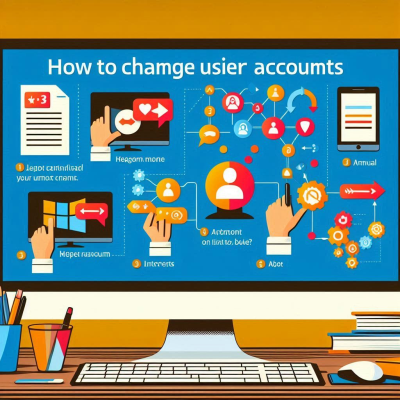
사용자 계정 이름 변경하기
계정 이름을 바꾸고 싶을 때는 다음 단계를 따라하세요:
- 제어판을 열고 사용자 계정을 선택합니다.
- 계정 이름 변경을 클릭하고 원하는 이름을 입력한 후 이름 변경을 누르면 끝!
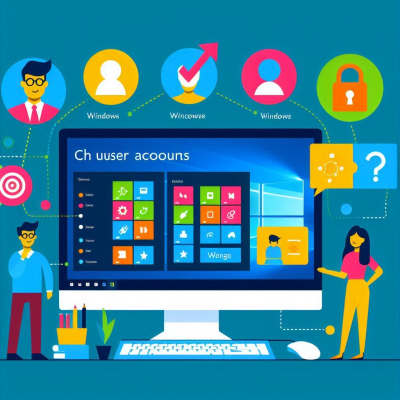
새로운 사용자 계정 추가하기
가족이나 친구와 컴퓨터를 함께 쓸 때는 계정을 추가하면 좋아요:
- 윈도우 로고 키 + I 키를 눌러 설정을 엽니다.
- 계정을 선택하고 가족 및 다른 사용자를 클릭합니다.
- 이 PC에 다른 사용자 추가를 선택하고 지시에 따라 새로운 계정을 만들어보세요.

계정 삭제하기
사용하지 않는 계정은 삭제해서 깔끔하게 정리할 수 있어요:
- 설정에서 계정을 선택하고 가족 및 다른 사용자를 클릭합니다.
- 삭제하려는 계정을 선택하고 제거를 클릭한 후 지시에 따라 진행하면 됩니다.

마무리
이렇게 윈도우 10에서 계정을 변경하고 관리하는 방법을 알아봤어요. 처음에는 복잡해 보일 수 있지만, 몇 번 해보면 금방 익숙해질 거예요.
잠금 화면 설정 방법
목차스마트폰에서 잠금 화면 설정하기컴퓨터에서 잠금 화면 설정하기잠금 화면 꾸미기잠금 화면 설정 시 주의사항마무리 여러분, 안녕하세요! 오늘은 스마트폰과 컴퓨터의 ''잠금 화면 설정''
partydream.tistory.com
윈도우 창 분할로 작업 하기
목차윈도우 창 분할이란?윈도우 10에서 창 분할 사용 방법윈도우 11에서의 향상된 창 분할 기능PowerToys를 활용한 고급 창 분할창 분할 기능 활용 시 유용한 팁마치며 안녕하세요, 여러분! 오늘은
partydream.tistory.com
'윈도우10' 카테고리의 다른 글
| 윈도우 10 비밀번호 설정 방법 (0) | 2025.04.01 |
|---|---|
| 윈도우 최신 버전 업데이트 방법 (0) | 2025.03.31 |
| 윈도우 미디어 플레이어 12 다운로드 및 사용법 안내 (0) | 2025.03.31 |
| 윈도우 10 공유 폴더 연결 방법 (0) | 2025.03.31 |
| 윈도우 10 업데이트 중 멈춤 현상 해결하기 (0) | 2025.03.31 |



